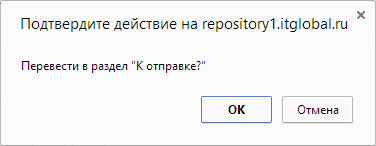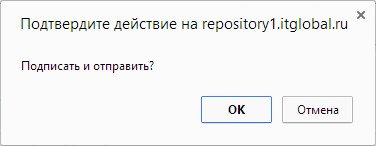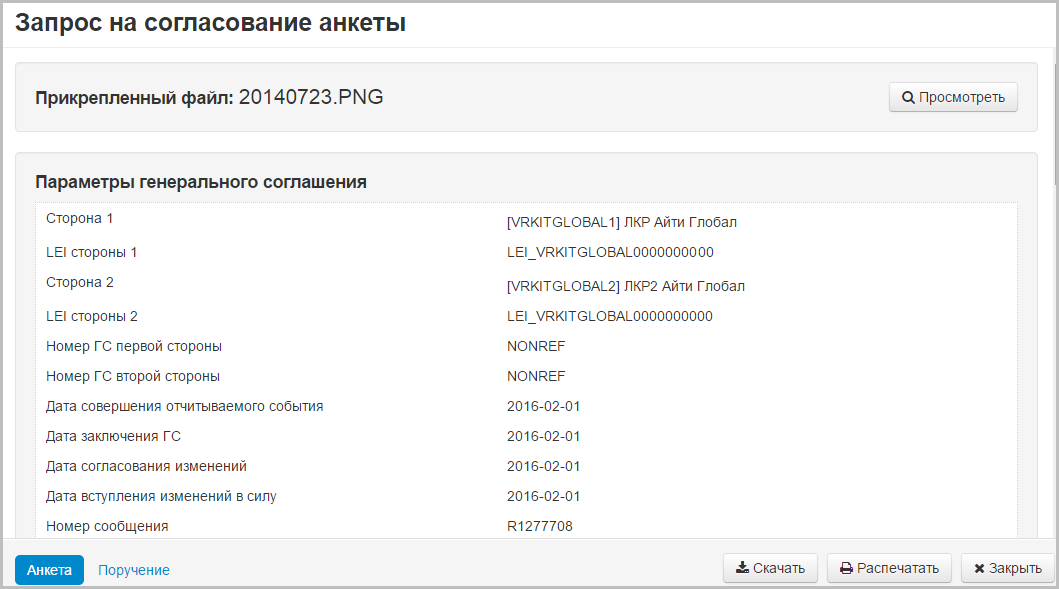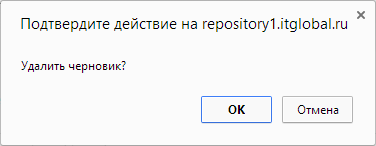Page History
...
Таблица 1 – Описание кнопок панели инструментов
| Кнопка | Описание | Вызов экранной формы |
|---|---|---|
Перевод черновика в состояние К отправке При нажатии на кнопку открывается окно подтверждения действия, в котором следует нажать кнопку ОК для перевода черновика на этап К отправке | ||
Подтверждение черновика электронной подписью и отправка на регистрацию При нажатии на кнопку открывается окно подтверждения, в котором следует нажать кнопку ОК для отправки сообщения в репозитарий | ||
Вызов формы переименования черновика При нажатии на кнопку открывается окно, в котором при необходимости можно изменить название сообщения, затем нажать кнопку ОК для сохранения | ||
Вызов формы просмотра черновика При нажатии на кнопку открывается электронная форма документа, в которой можно просмотреть заполненные данные и распечатать. Дополнительно можно просмотреть вложенный файл. При нажатии на кнопку Просмотреть, вложенный файл будет скачен на компьютер пользователя. | ||
Вызов формы редактирования черновика | ||
| Сохранение сообщения в файл XML | ||
Создание копии черновика При нажатии на кнопку произойдет переход на экранную форму Создания/редактирования сообщения, где следует внести необходимые изменения и сохранить черновик | ||
Создание шаблона на основе черновика При нажатии на кнопку открывается окно сохранения черновика как шаблона. В данном окне необходимо указать имя шаблона и нажать кнопку ОК. | ||
Удаление черновика При нажатии на кнопку открывается окно подтверждения, в котором следует нажать кнопку ОК для удаления. Удаленные черновики отображаются в экранной форме Удаленные | ||
Работа с группой черновиков
...
Информация о том, как импортировать документы в Web-кабинет, описано в разделе Импорт.
| Info |
|---|
Вид таблицы можно изменять (см. раздел Общие настройки). |
...